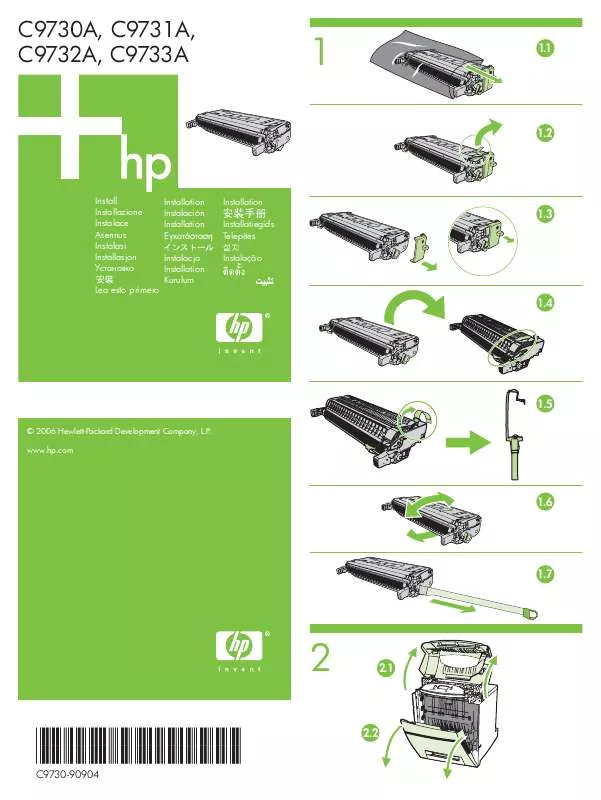Szczegółowe instrukcje użytkowania znajdują się w podręczniku użytkownika.
[. . . ] Hewlett-Packard nie mo e rczy za dzialanie swoich programw na sprzcie nie pochodzcym od HP. Material zawarty w tym podrczniku chroniony jest prawem autorskim. Kopiowanie, reprodukowanie bd tlumaczenie tego podrcznika, w caloci lub w czci, wymaga uprzedniej pisemnej zgody firmy Hewlett-Packard.
c
Cc c c c. Hewlett-Packard c c cc c, , cc, c c c cc c c . [. . . ] Nale y ustawi poziom jaskrawoci tak, aby ciemne powierzchnie obrazu byly koloru czarnego. Dostp do ustawie regulacji kontrastu i jaskrawoci mo na uzyska bezporednio poprzez nacinicie odpowiednio przyciskw oraz i za ich pomoc zmieni parametry wywietlanego obrazu.
BRIGHTNESS
UWAGA
DEGAUSS
Aby rozmagnesowa monitor, wybierz ikon DEGAUSS i nacinij klawisz wprowadzania . Rozmagnesowywanie chroni monitor przed wplywem niepo danego pola magnetycznego, ktre mo e spowodowa brak czystoci kolorw. Zalecane jest rozmagnesowywanie monitora przynajmniej raz w tygodniu. Podczas tej operacji nastpuje krtkotrwale zaklcenie wywietlanego obrazu oraz slyszalny jest niskobrzmicy dwik.
Regulacja rozmiaru i polo enia wywietlanego obrazu
RECALL
Aby wrci do oryginalnych ustawie polo enia, ksztaltu i rozmiarw wywietlanego obrazu, wybierz ikon RECALL a nastpnie u yj regulatorw i .
,
H-SIZE
Aby ustawi rozmiar poziomy (szeroko) wywietlanego obrazu, wybierz z menu ikon H-SIZE , a nastpnie u yj regulatorw i . Aby ustawi rozmiar pionowy (wysoko) wywietlanego obrazu, wybierz z menu ikon V-SIZE , a nastpnie u yj regulatorw i . Aby ustawi polo enie poziome wywietlanego obrazu, wybierz z menu ikon H-POSITION , a nastpnie u yj regulatorw i .
V-SIZE
H-POSITION
6 Wersja polska
Monitor kolorowy HP 17" - Przewodnik uytkownika Praca z monitorem
V-POSITION
Aby ustawi polo enie pionowe wywietlanego obrazu, wybierz z menu ikon V-POSITION , a nastpnie u yj regulatorw i . Gdy pionowe krawdzie obrazu s wklsle lub wypukle, wybierz z menu ikon PINCUSHION , a nastpnie ustaw obraz u ywajc regulatorw i . Gdy pionowe krawdzie obrazu nie s rwnolegle, wybierz z menu ikon TRAPEZOID , a nastpnie skoryguj znieksztalcenie u ywajc regulatorw i . Aby usun efekt mory (marszczenie obrazu), wybierz z menu ikon MOIRE , a nastpnie V-MOIRE w przypadku mory pionowej lub H-MOIRE w przypadku mory poziomej. U yj regulatorw i , aby zredukowa marszczenie obrazu.
PINCUSHION
TRAPEZOID
MOIRE
GEOMETRY
Ustawienie geometrii wywietlanego obrazu
Ustawienia ksztaltu wywietlanego obrazu dokonuje si z drugiego menu geometrii. Tryb ten
sygnalizowany jest na panelu szybkim miganiem wskanika przyjmujcego kolor zielony. Tryb upienia2 (pobr mocy mniejszy ni 5W). W tym trybie wskanik na przednim panelu monitora miga wolno wiatlem koloru bursztynowego. Sposb ustawiania trybu oszczdzania energii opisany jest w podrczniku dostarczonym wraz z komputerem. Je eli na ekranie monitora nie ma obrazu, nale y w pierwszej kolejnoci sprawdzi wskanik na przednim panelu monitora. Monitor mo e bowiem znajdowa si w trybie oszczdzania energii.
1. 2.
Tryb oczekiwania wlczany jest po odciciu sygnalu synchronizacji pionowej. Tryb upienia wlczany jest po odciciu sygnalw synchronizacji pionowej i poziomej.
10 Wersja polska
Monitor kolorowy HP 17" - Przewodnik uytkownika Tryby graficzne
Tryby graficzne
Monitor mo e pracowa w kilku ustawionych fabrycznie trybach graficznych, wymienionych w poni szym zestawieniu. Uwa aj, aby adna ciecz nie dostala si do wntrza monitora. Jeli chcesz maksymalnie wydlu y ywotno ekranu i zapobiec uszkodzeniom kineskopu (np. przez wypalanie luminoforu spowodowane wywietlaniem tego samego obrazu przez dlu szy czas):
Korzystaj z systemu zarzdzania poborem mocy
(w komputerach HP) lub z wygaszaczy ekranu.
Unikaj pozostawiania monitora przez dlu szy czas
z ustawieniami jaskrawoci i kontrastu na maksimum.
W czasie, gdy nie wykorzystujesz monitora lub gdy nie dysponujesz
systemem zarzdzania poborem mocy albo wygaszaczem ekranu, wylczaj monitor lub zmniejszaj jaskrawo i kontrast do minimum. [. . . ] W takim przypadku szczeglowych informacji mo e udzieli autoryzowany przedstawiciel HP lub punkt sprzeda y i serwisu HP.
Ograniczona gwarancja HP na monitor
Model Model D2837A Model D2839A Okres gwarancji 3 lata - o ile pierwotny nabywca nie uzgodnil krtszego okresu gwarancji w momencie zakupu. wiadczone uslugi Naprawa w miejscu uytkowania przez pierwszy rok, naprawa w HP lub u autoryzowanego przedstawiciela serwisowego przez nastpne dwa lata.
Hewlett-Packard (HP) udziela gwarancji na ten monitor, zobowizujc si do usunicia jego wad materialowych i produkcyjnych, gdyby takowe ujawnily si i zostaly zgloszone w okrelonym powy ej okresie gwarancyjnym, liczonym od daty dostarczenia pierwotnemu nabywcy. Je eli w czasie trwania okresu gwarancyjnego dokonany zostanie zwrot monitora, posiadajcego okrelone powy ej wady do centrum sewisowego HP lub autoryzowanego przez HP centrum serwisowego komputerw osobistych HP, firma dokona jego naprawy lub wymiany na nowy lub rwnowa ny nowemu taki sam albo podobny model, postpujc wedle wlas- nego uznania. W przypadku niemo noci dokonania przez HP naprawy lub wymiany wadliwego produktu, alternatywn rekompensat dla klienta mo e by jedynie zwrot kwoty Je eli monitor zostal zakupiony wraz z komputerem HP (Vectra, Brio lub Kayak), nale y zapozna si z warunkami gwarancji HP na sprzt, dostarczonej wraz z komputerem, wlczajc w to ograniczenia gwarancji, czynnoci wymagane od klienta i sposoby uzyskiwania serwisu gwarancyjnego.
Ograniczenia gwarancji
Powy sza gwarancja nie obejmuje defektw wyniklych z: niewlaciwego u ytkowania (wlcznie z przypadkiem "wypalenia" ekranu), modyfikacji nie autoryzowanej przez HP, u ytkowania lub przechowywnia w warunkach niezgodnych z wymogami wymienionymi w specyfikacji monitora, uszkodze zwizanych z transportem, niewlaciwej konserwacji, awarii spowodowanych przez oprogramowanie nie pochodzce od HP, u ycia akcesoriw, dodatkw lub rozszerze nie przeznaczonych do u ytkowania z danym produktem.
Wersja polska 15
Monitor kolorowy HP 17" - Przewodnik uytkownika Gwarancja na sprzt
HP NIE UDZIELA NA SWJ PRODUKT ADNYCH INNYCH, ANI PISEMNYCH, ANI USTNYCH GWARANCJI. [. . . ]